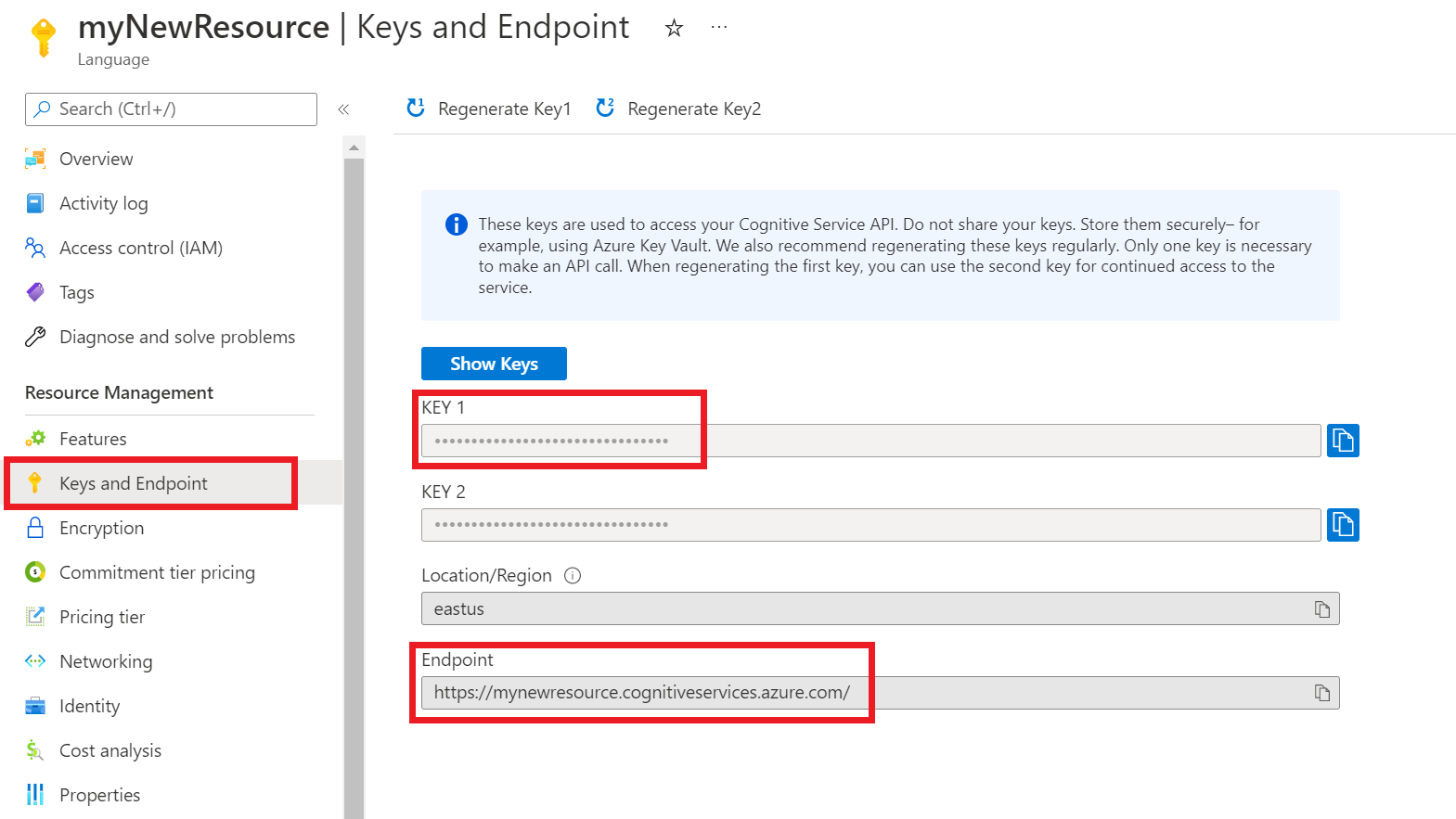你当前正在访问 Microsoft Azure Global Edition 技术文档网站。 如果需要访问由世纪互联运营的 Microsoft Azure 中国技术文档网站,请访问 https://docs.azure.cn。
成功添加部署后,你可以查询部署,以根据你分配给部署的模型从文本中提取实体。 你可以使用预测 API 或通过客户端库 (Azure SDK) 以编程方式查询部署。
测试已部署的模型
可以检索有关项目的最新信息,进行任何必要的更改,并高效地通过 Azure AI Foundry 监督项目管理任务。
若要在 Language Studio 中测试已部署的模型,请执行以下操作:
在左侧菜单中,选择“测试部署”。
选择要测试的部署。 只能测试分配给部署的模型。
对于多语言项目,请从语言下拉列表中选择要测试的文本的语言。
从下拉列表中选择要查询/测试的部署。
可以输入要提交到请求的文本,或上传要使用的
.txt文件。选择顶部菜单中的“运行测试”。
在“结果”选项卡中,可以看到从文本中提取的实体及其类型。 还可以在“JSON”选项卡下查看 JSON 响应。
提交自定义 NER 任务
使用此 POST 请求启动文本分类任务。
{ENDPOINT}/language/analyze-text/jobs?api-version={API-VERSION}
| 占位符 | 价值 | 示例 |
|---|---|---|
{ENDPOINT} |
用于对 API 请求进行身份验证的终结点。 | https://<your-custom-subdomain>.cognitiveservices.azure.com |
{API-VERSION} |
要调用的 API 版本。 此处引用的值适用于最新发布的版本。 请参阅模型生命周期,了解有关其他可用 API 版本的详细信息。 | 2022-05-01 |
标头
| 密钥 | 价值 |
|---|---|
| Ocp-Apim-Subscription-Key | 你的密钥,用于提供对此 API 的访问权限。 |
身体
{
"displayName": "Extracting entities",
"analysisInput": {
"documents": [
{
"id": "1",
"language": "{LANGUAGE-CODE}",
"text": "Text1"
},
{
"id": "2",
"language": "{LANGUAGE-CODE}",
"text": "Text2"
}
]
},
"tasks": [
{
"kind": "CustomEntityRecognition",
"taskName": "Entity Recognition",
"parameters": {
"projectName": "{PROJECT-NAME}",
"deploymentName": "{DEPLOYMENT-NAME}"
}
}
]
}
| 密钥 | 占位符 | 价值 | 示例 |
|---|---|---|---|
displayName |
{JOB-NAME} |
作业名称。 | MyJobName |
documents |
[{},{}] | 用于运行任务的文档列表。 | [{},{}] |
id |
{DOC-ID} |
文档名称或 ID。 | doc1 |
language |
{LANGUAGE-CODE} |
指定文档语言代码的字符串。 如果未指定此密钥,该服务将假定在项目创建时选择项目的默认语言。 有关支持语言代码的列表,请参阅语言支持。 | en-us |
text |
{DOC-TEXT} |
要对其运行任务的文档任务。 | Lorem ipsum dolor sit amet |
tasks |
要执行的任务列表。 | [] |
|
taskName |
CustomEntityRecognition |
任务名称 | CustomEntityRecognition |
parameters |
要传递给任务的参数列表。 | ||
project-name |
{PROJECT-NAME} |
项目名称。 此值区分大小写。 | myProject |
deployment-name |
{DEPLOYMENT-NAME} |
部署的名称。 此值区分大小写。 | prod |
响应
你将收到 202 状态码,指示任务已成功提交。 在响应头中,提取 operation-location。
operation-location 的格式如下:
{ENDPOINT}/language/analyze-text/jobs/{JOB-ID}?api-version={API-VERSION}
可以使用此 URL 查询任务完成状态,并在任务完成时获取结果。
获取任务结果
使用以下 GET 请求查询自定义实体识别任务的状态/结果。
{ENDPOINT}/language/analyze-text/jobs/{JOB-ID}?api-version={API-VERSION}
| 占位符 | 价值 | 示例 |
|---|---|---|
{ENDPOINT} |
用于对 API 请求进行身份验证的终结点。 | https://<your-custom-subdomain>.cognitiveservices.azure.com |
{API-VERSION} |
要调用的 API 版本。 此处引用的值适用于最新发布的版本。 请参阅模型生命周期,了解有关其他可用 API 版本的详细信息。 | 2022-05-01 |
标头
| 密钥 | 价值 |
|---|---|
| Ocp-Apim-Subscription-Key | 你的密钥,用于提供对此 API 的访问权限。 |
响应正文
响应将是具有以下参数的 JSON 文档
{
"createdDateTime": "2021-05-19T14:32:25.578Z",
"displayName": "MyJobName",
"expirationDateTime": "2021-05-19T14:32:25.578Z",
"jobId": "xxxx-xxxx-xxxxx-xxxxx",
"lastUpdateDateTime": "2021-05-19T14:32:25.578Z",
"status": "succeeded",
"tasks": {
"completed": 1,
"failed": 0,
"inProgress": 0,
"total": 1,
"items": [
{
"kind": "EntityRecognitionLROResults",
"taskName": "Recognize Entities",
"lastUpdateDateTime": "2020-10-01T15:01:03Z",
"status": "succeeded",
"results": {
"documents": [
{
"entities": [
{
"category": "Event",
"confidenceScore": 0.61,
"length": 4,
"offset": 18,
"text": "trip"
},
{
"category": "Location",
"confidenceScore": 0.82,
"length": 7,
"offset": 26,
"subcategory": "GPE",
"text": "Seattle"
},
{
"category": "DateTime",
"confidenceScore": 0.8,
"length": 9,
"offset": 34,
"subcategory": "DateRange",
"text": "last week"
}
],
"id": "1",
"warnings": []
}
],
"errors": [],
"modelVersion": "2020-04-01"
}
}
]
}
}
首先需要获取资源密钥和终结点:
获取密钥和终结点
然后需要从资源获取密钥和终结点,以便将应用程序连接到 API。 稍后在本快速入门中将密钥和终结点粘贴到代码中。
下载并安装所选语言的客户端库包:
语言 包版本 .NET 5.2.0-beta.3 Java 5.2.0-beta.3 JavaScript 6.0.0-beta.1 Python 5.2.0b4 安装客户端库后,请在 GitHub 上使用以下示例开始调用 API。
有关详细信息, 请参阅 以下参考文档: